Bakışlar güçlü bir sistem monitörü uygulamasıdırağ üzerinden veya yerel makinede bir web tarayıcısı üzerinden erişilebilir. CPU kullanımı, mevcut sistem Belleği, Yük, Disk Girişi / Çıkışı, Dosya sistemi kapasitesi ve daha pek çok şeyi izleyebilir. Uygulamaya ücretsiz ve kaynak kodu Github'da mevcuttur.
Bu kılavuzda, ayarların nasıl yapıldığını gözden geçireceğiz.Linux'ta sistem izleyicisine bakar. Ancak, Linux çalıştırabileceği tek işletim sistemi değildir. Bir Windows sunucusu veya hatta Mac OS kullanıyorsanız, platformlar arası olduğu için orada da çalışır.
Bakışları Yükle
Glances uygulaması şu adrese yüklenebilir:Linux kullanıcıları, kendiliğinden yüklenen bir Bash betiği, Python Pip'den yüklenebilir bir modül ve çeşitli popüler Linux işletim sistemlerinde (Ubuntu, Arch Linux, Debian, Fedora, vb.) Yükleme paketleri gibi çeşitli yollarla.
Linux işletim sisteminizde Bakışların kurulumunu başlatmak için tuşuna basarak bir terminal penceresi açın. Ctrl + Alt + T veya Ctrl + ÜstKrkt + T. Ardından, kullandığınız işletim sistemi için aşağıda verilen komut satırı talimatlarını izleyin.
Ubuntu
Glances uygulaması, “Evren” yazılım deposu aracılığıyla Ubuntu Linux'ta kurulum için hazır durumdadır. Programı sisteminize kurmak için Uygun Aşağıdaki komutu.
sudo apt install glances
Debian
Debian Linux'ta, Glances sistemi izleme programı “Ana” yazılım deposu üzerinden kurulabilir. Debian'a yüklenmesini sağlamak için aşağıdakileri kullanın. Apt-get Bir terminal penceresinde komut.
sudo apt-get install glances
Arch Linux
Glances, Arch Community'ye “Topluluk” yazılım deposu üzerinden yüklenebilir. Arch Linux'ta “Topluluk” özelliğini etkinleştirmek için, aşağıdaki komutla Nano'daki Pacman yapılandırma dosyasını açın.
sudo nano -w /etc/pacman.conf
İle yapılandırma dosyasında ilerleyin Aşağı ok klavyede bulun ve “Topluluk” u bulun. Oradan, hemen altındaki tüm çizgilerin yanı sıra, önündeki # sembolünü kaldırın.
Pacman yapılandırma dosyasındaki “Community” yazılım havuzunu düzenledikten sonra, tuşuna basarak düzenlemeleri kaydedin. Ctrl + Oile düzenleyiciden çıkın Ctrl + X.
Pacman yapılandırma dosyasının düzenlenmesi tamamlandığında, Arch Linux'u resmi sunucularla yeniden senkronize edin.
sudo pacman -Syy
Her şey senkronize edildiğinde, Glances uygulamasını Arch Linux'a aşağıdaki komutla yükleyebilirsiniz.
sudo pacman -S glances
fötr şapka
Fedora Linux’a Bakış almak istiyorsanız,RPMFusion veya başka herhangi bir üçüncü taraf yazılım deposunu etkinleştirmeye gerek yoktur. Bunun yerine, uygulama birincil Fedora yazılım havuzlarında kolayca bulunur. Ayarlamak için aşağıdakileri çalıştırın dNF Aşağıdaki komutu.
sudo dnf install glances
OpenSUSE
OpenSUSE Linux'ta Glances, “OSS All” yazılım deposu üzerinden kurulum için kullanılabilir. Kurulumu başlatmak için aşağıdakileri kullanın. Zypper Bir terminal penceresinde komut.
sudo zypper install glances
Yapış paketi
Snap mağazasında bakışlar doldu. Bu nedenle, seçtiğiniz dağıtımınıza yüklenmiş olan Glances sistemi izleme uygulamasını almakta sorun yaşıyorsanız, ancak Snaps'i yükleyebiliyorsanız, bu yükleme yöntemi yoludur.
Snap Store aracılığıyla Bakışları yüklemek için Snapd çalışma zamanını etkinleştirerek başlayın. Çalışma zamanı etkinleştirildikten sonra snap yükleme Uygulamanın çalışmasını sağlamak için aşağıdaki komutu.
sudo snap install glances
Erişim Bakışları
Glances uygulamasını izlemek için erişilebilirSisteminizi konsol kipinde çalıştırarak ve bir web tarayıcısı aracılığıyla konsol modunda. Bu kılavuzda, Bakışlara her iki şekilde nasıl erişeceğinizi ve kullanacağınızı göstereceğiz.
terminal

Her ne kadar Glances web üzerinde yoğunlaşıyorarayüzde, yazılımın çalıştığı terminal penceresinden sistem izleme uygulamasına bir göz atmak tamamen mümkündür. Erişmek için, Ctrl + Alt + T veya Ctrl + Alt + T. Ardından, komut satırı açıldığında, Bakışlara erişmek için aşağıdaki komutu çalıştırın.
glances
Buradan Linux sunucunuza veya iş istasyonunuza birçok yönü izleyebileceksiniz. İzleme panosu tuşuna basarak hızlı bir şekilde kapatılabilir Ctrl + C Klavyede
internet tarayıcısı
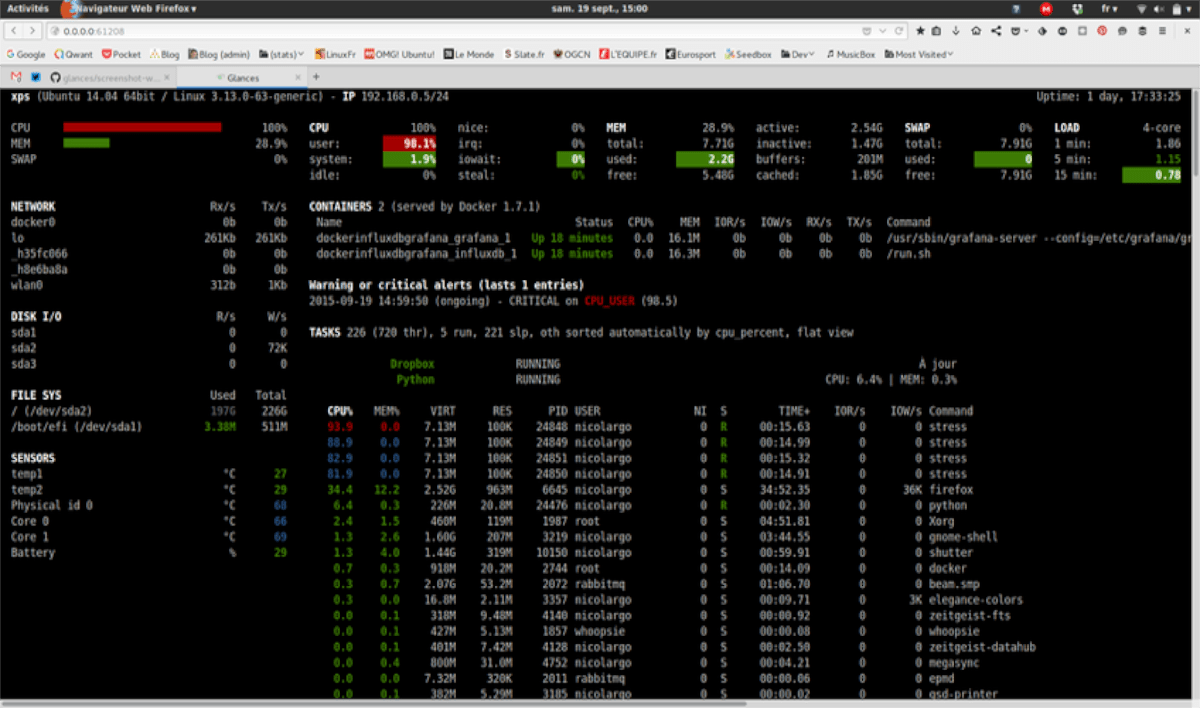
Glances sistem monitörü, web için bir yıldız sistemi izleme aracına sahiptir. 61208 numaralı bağlantı noktasında basit bir web sunucusu olarak çalışır ve aynı ağa bağlı bir web tarayıcısı olan herkes tarafından erişilebilir.
Web tarayıcısı modunda Bakışları başlatmak için, klavye kombinasyonuyla bir terminal penceresi açın Ctrl + Alt + T veya Ctrl + ÜstKrkt + T. Oradan, kullan pip kurulumu “şişe” modülünü yükleme komutu.
Not: Şişeyi kullanmak için pip takmanız gerekir
sudo pip install bottle
Şişenin kurulumunu takiben, Glances'ı web tarayıcı modunda çalıştırın. Gerekirse sonuna “&” sembolünü eklediğinizden emin olun, aksi takdirde yazılımı arka plana göndermek mümkün olmayacaktır.
glances -w &
İşlemi reddetmek ve kullanarak arka plana göndermek sahip çıkmamak.
disown
Buradan, Glances izleme arayüzüne aynı ağa bağlı herhangi bir tarayıcıdan erişebileceksiniz:
hostname-of-linux-machine:61208
Glances tarayıcı kullanıcı arayüzünü sonlandırmanız mı gerekiyor? Çalıştırmak:
killall glances</ P>













Yorumlar